[windows7] Win7耳机一边声音大一边声音小怎么办?Win7耳机一边声音大一边声音小怎么办?下面小编给大家带来Win7耳机一边声音大一边声音小的解决方法,一起来看吧... 17-05-22
有时候我们使用耳机的时候,会出现一边声音大,一边声音小,或者两边人声和乐声不平衡的情况,这时往往不是因为接触不良,而是因为声道平衡需要调节。比如有时候我们用以前的耳机在电脑上听音乐的时候,就会出现该类情况,那么该如何调节呢
win7耳机一边声音大一边声音小怎么办?
首先,如果是win7系统,点击右下角小喇叭,如图1.
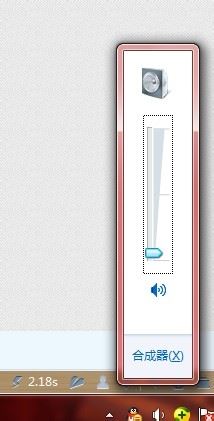
点击完小喇叭,在出现的窗口中,点击图中选中部分
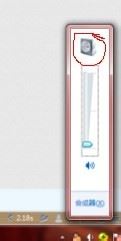
在弹出的窗口中选择“级别”。
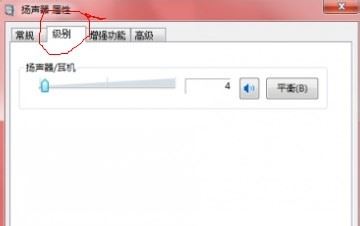
接下来,在出现的窗口中,选择“平衡”
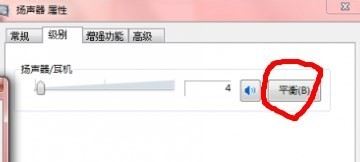
在点击平衡后,便会出现一个可调节的小窗口,可以根据个人喜好舒适度,调节两边耳机的情况。
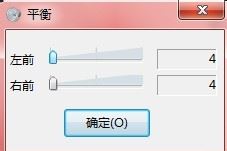
windows xp调节情况与此类似,只是调节的时候,可调节的选项较多,需要用户慢慢去尝试。
文章阅读:
win7 ie浏览器总是崩溃怎么办
win7锁屏不断网怎么设置 win7锁屏不断网的设置方法
win7怎么以其他用户身份运行程序 win7快速切换用户身份运行程序教程
相关文章:
-
[windows10] Win10电脑休眠后无法回到工作状态怎么办?电脑休眠后无法回到工作状态的解决方法很多用户自从Win8升级为Win10后,总是会出现了奇怪的现象,Win10电…
-
-
-
-
[windows10] win10系统更新后开始界面变成了红色怎么办?win10系统更新后开始界面变成了红色怎么办?下面小编给大家带来win10系统更新后开始界面变成了红色的解决方…
-
[windows10] Win10如何显示多时区时钟?Win10系统同时显示多国时间的方法Win10系统自带有时钟功能,可以帮助我们更好地安排各类事项。那么Win10如何显示多时区…
版权声明:本文内容由互联网用户贡献,该文观点仅代表作者本人。本站仅提供信息存储服务,不拥有所有权,不承担相关法律责任。
如发现本站有涉嫌抄袭侵权/违法违规的内容, 请发送邮件至 2386932994@qq.com 举报,一经查实将立刻删除。
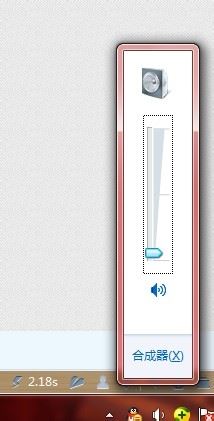
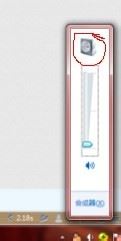
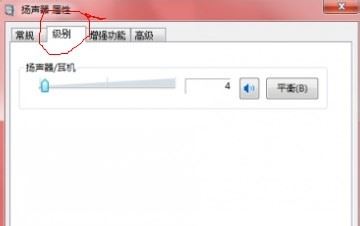
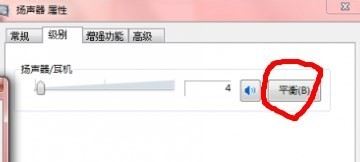
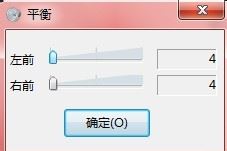




发表评论